配置好NSight Eclipse Edition 的CUDA开发环境后就可以进行开发了。
(1)加载已写好的sample
创建一个CUDA项目

选择导入CUDA Sample
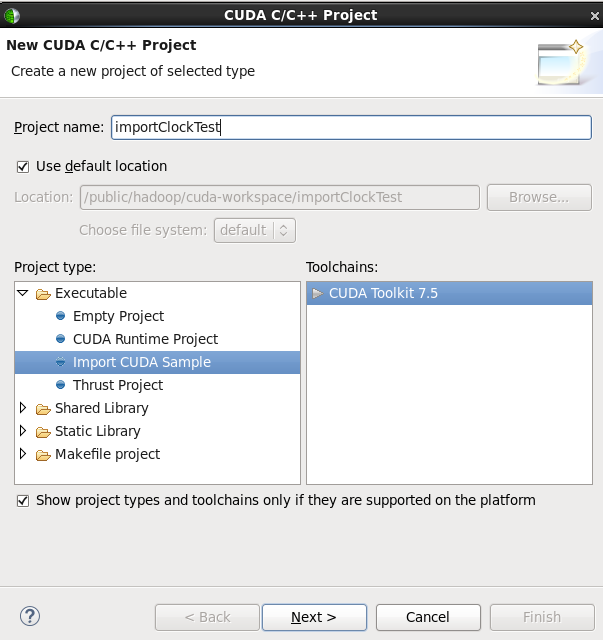
下一步(可以选择全部例子,也可以选择一个)
这里我选择了clock
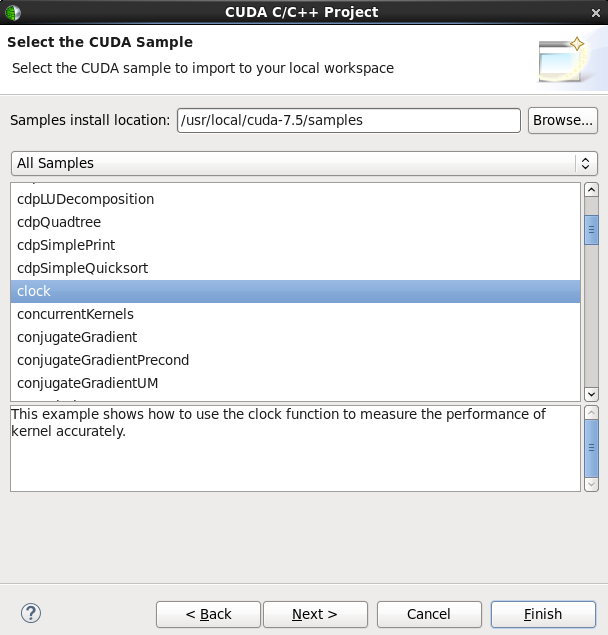
下一步
(略过,可根据自己的显卡计算能力选择)
下一步(选择目标系统)
(可在本机及远程运行)
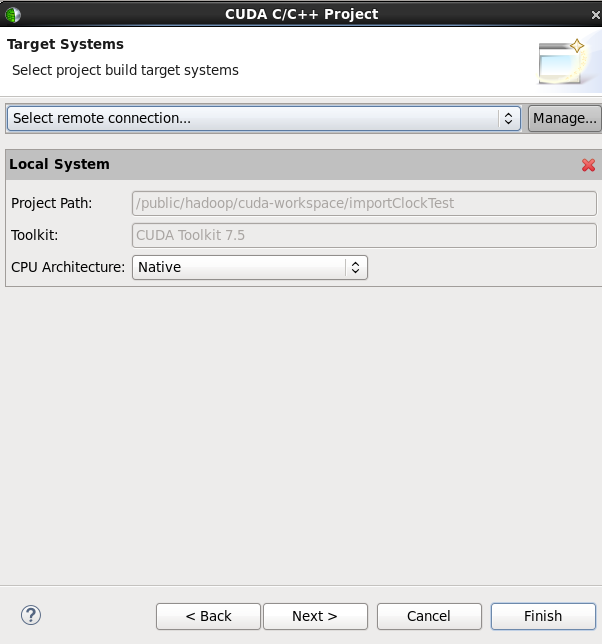
这里由于我的Local System是没有合适显卡的,故显示灰色
我选择了Remote Connections
配置好远程连接
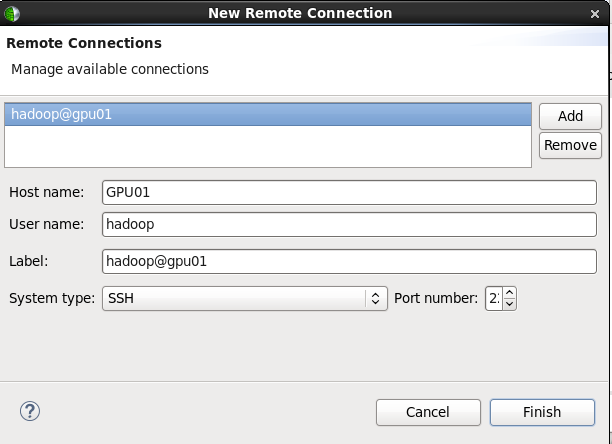
然后就可以点击Finish完成了
(当然也可以不在这里配置远程连接,可以在项目属性里配置)
在项目右键,点击Properties——》Build——》Target Systems
<
评论 2

 被折叠的 条评论
为什么被折叠?
被折叠的 条评论
为什么被折叠?
查看更多评论

添加红包










 本文档详细介绍了如何在NSight Eclipse Edition中创建CUDA项目,并进行远程编译和调试。首先,通过导入CUDA样本项目,选择目标系统进行远程连接配置。在没有适合GPU的本地系统上,可以选择远程机器进行编译。接着,演示了如何从错误中恢复,例如解决找不到helper_cuda.h头文件的问题,通过修改项目的Include路径来添加缺失的库文件路径。最后,成功运行和调试CUDA程序。
本文档详细介绍了如何在NSight Eclipse Edition中创建CUDA项目,并进行远程编译和调试。首先,通过导入CUDA样本项目,选择目标系统进行远程连接配置。在没有适合GPU的本地系统上,可以选择远程机器进行编译。接着,演示了如何从错误中恢复,例如解决找不到helper_cuda.h头文件的问题,通过修改项目的Include路径来添加缺失的库文件路径。最后,成功运行和调试CUDA程序。
 最低0.47元/天 解锁文章
最低0.47元/天 解锁文章






















